そういえば、ちょっと前に手配をかけていたZealz GK802というクアッドコアのスティック型Android端末、先週届いてました。
もっと早くにレビューとかしながら何かしらアップしたいと思ってたんですけれど、海行ったりスノボ行ったりと、ここのところなんだか色々と忙しくって…。
早速開梱。
シンガポールからEMS国際郵便で届いた割には、かなりシンプルな包装…。
![Zealz GK802到着_[0] HDMI接続スティック型Android端末,Zealz GK802到着](http://www.haikaiold.com/wordpress/wp-content/uploads/6997144104c08a1b98f73d4266812cbe.jpg)
そして、この袋の中に、無造作にプチプチにくるまれた状態でパッケージがそのまま放り込まれてました…。
さすがシンガポールはエコ意識が浸透しとりますな…?
本体とは別にUSBケーブルが2本同梱されてました。
![Zealz GK802の外箱と添付のケーブル_[0] HDMI接続スティック型Android端末,Zealz GK802の外箱と添付のケーブル](http://www.haikaiold.com/wordpress/wp-content/uploads/662f49159391203077554f7300f73de8.jpg)
![Zealz GK802開梱_[0] HDMI接続スティック型Android端末,Zealz GK802開梱](http://www.haikaiold.com/wordpress/wp-content/uploads/888f0eec604e33af6965d13229879a10.jpg)
Zealz GK802本体。
![Zealz GK802本体1_[0] HDMI接続スティック型Android端末,Zealz GK802本体](http://www.haikaiold.com/wordpress/wp-content/uploads/915276c3b12c53e119289759240beb69.jpg)
キャップを外すと、テレビのHDMI端子に差し込むソケットが出てきます。
![Zealz GK802本体2_[0] HDMI接続スティック型Android端末,Zealz GK802本体](http://www.haikaiold.com/wordpress/wp-content/uploads/2cc4ef554b7922d231f275ace692ddc9.jpg)
側面から見ると、USBポートとOTG(micro USB)ポートが見えます。
![Zealz GK802側面1USBソケット_[0] HDMI接続スティック型Android端末,Zealz GK802側面1USBソケット](http://www.haikaiold.com/wordpress/wp-content/uploads/35b1607304c347bb0034145d0976122c.jpg)
横側の側面にはMicroSDスロットが。
![Zealz GK802側面2MicroSDスロット_[0] HDMI接続スティック型Android端末,Zealz GK802側面2MicroSDスロット](http://www.haikaiold.com/wordpress/wp-content/uploads/b20f3ca74a64b347199693c2d5b60668.jpg)
早速リビングのテレビのHDMIポートに差し込んでみます。
![Zealz GK802をTVのHDMIポートに刺す_[0] HDMI接続スティック型Android端末,Zealz GK802をTVのHDMIポートに刺す](http://www.haikaiold.com/wordpress/wp-content/uploads/281b70e72e7f1f025f9735cc2c88a41d.jpg)
直接差し込んでもいいんですが、何かがぶつかったりした時にお互いのポートが歪んだり破損したりしそうで怖かったので、同梱のケーブルを使っておきました。
キーボードは、お気に入りのポケモンタイピングのBluetoothキーボード、マウスも、とりあえず余っていた出先作業用の無線のBlueLEDマウスを使ってみます。
![Zealz GK802とポケモンキーボードと無線マウス_[0] HDMI接続スティック型Android端末,Zealz GK802とポケモンキーボードと無線マウス](http://www.haikaiold.com/wordpress/wp-content/uploads/50d5e5bfe8e0177d6dfc6225be178fa3.jpg)
この組み合わせ、作業場所が自由に選択できて、かなり良い感じ♡
早速起動して、片っ端からアプリをインストール。
とりあえず入れたのはこんな感じです。
(1)ウイルスチェックソフト2種「avast! Mobile Security」「Dr.Web Anti-virus」。以前にNexus7とWildfireで検証した限りでは、「両方入れてもコンフリクトしない様子」ということで、とりあえず両方入れておきます。
(2)日本語入力として「Google日本語入力」と「OpenWnnフリック入力対応版」。
(3)ブラウザはとりあえずデフォルトのブラウザに加えて、「Firefox」と「Opera」をインストール。
(4)Office系アプリとして、元々インストールされていた「QuickOffice」に加えて「OfficeSuitePRO7」をインストール。
(5)リモートデスクトップアプリの「Splashtop」と「Airdroid」。
(6)動画、音楽系としては、リモートで地デジやBS/CSの録画動画を再生できる「Twonky Beam」と「radiko」。
(7)その他として、「産経新聞」と「Kindle」を入れてみました。
AirDroidでMacBookから接続してみたスクリーンキャプチャです。
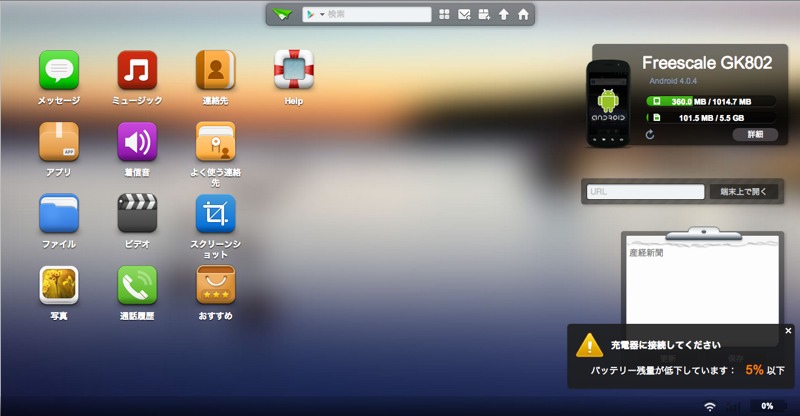
AirDroidを入れておくと、非対応のアプリとかも、例えばNexus7側からapkファイルを引っこ抜いて直接インストールとか出来て便利です。
空き容量は650MB+5.4GB。
このくらいの容量があれば、普通に使って遊ぶ分には大丈夫かなと。
ま、MicroSDスロットもありますので、足りなくなったら16GBくらいのカードでも買ってくれば大丈夫でしょう。
それにしても、「バッテリ容量が低下」って…。
そんなもん搭載してないと思うんですけど…。
そういえば、MK808 Mini PCの方もそうでしたけど、スティック型Android端末って、電源OFFの方法が無いんですよね。
確かにハード的に電源ボタンを搭載すると、配線が面倒になってサイズも大きくなったり、その分コストもアップしたりして、色々とデメリットが沢山あるのかもしれませんけど、ソフト的に電源をOFFにする方法を搭載というか、メニューとして入れておいてくれても良いような気が…。
あ、でも、それでもハードをOS上からコントロールするためのモジュールが必要になるから、結局はおんなじことなんですかね?
で、とりあえずインストールしたアプリを片っ端から起動してみた動画です。
まずは産経新聞を起動してみたんですが、やはり1面だけじゃなくて全紙面読めますね。コレは結構嬉しいです。
で、続いてradikoでラジオを聞いてみてから、SplashtopでMacBookに接続してiTunesを起動。どちらもきちんとステレオで再生されます!音楽系はこれで十分かなと。
特に意味は無いんですが、Kindleも起動してみました。特に問題なく動きます。ま、あんまりそういうことも無いとは思いますけど、大画面で漫画とか読んでみるとか?
最後に、OperaブラウザでGoogle翻訳を開いて、ブラウザ上のテキスト入力窓で日本語入力をテストしてみました。
TwonkyBeamは、残念ながら「外部出力制限がなんちゃら、又は、非対象機種がどーたらで使用できません」的なメッセージが出て、使えませんでした。OSのVerの問題なのか、それとも「テレビ画面=外部機器への出力」という認識なのか、詳細よくわからなかったんですが、ま、ココらへんについては時間を見つけてちょっとづつチャレンジしてみようかなと。
で、もう一本動画。
コチラは、ブラウザ画面への日本語入力と、OfficeSuitePRO7を使ったExcelファイルの編集のみ、もう一回やってみました。
やはり日本語入力はかなり快適です。
キーボードが使い易いから、というのが大きいとは思いますが、下手なノートPCとかで作業するよりはずっと快適(当たり前ですかね…)。
自宅での持ち帰り仕事とか、ちょっとした資料作成くらいだったら、この環境で十分かなと。
OfficeSuitePRO7での表入力の方は、何でだか入力モードになってから一番最初に押下したキーが、無変換でそのまま入力されてしまいます…。
矢印キーも上手く動作しないような…。
何ででしょうか…。
先日Nexus7でテストしたときは、同じくGoogle日本語入力+ポケモンキーボード+OfficeSuitePRO7でかなり上手く動作したような気がしたんですけれど…。
違いがあるとすれば、とりあえず真っ先に思いつくのはOSのVerの問題ですかね?
Nexus7のテスト環境はOS4.2.2、でこちらのGK802はOS4.0.4なので…。
でも、こんなのでExcelファイル編集画面の動作が異なってくるっつーのもイマイチ違うような…。
とは言えVerUPも飛んで来たりしそうに無い気がするので、しばらく様子をみてから、時間を見つけてカスタムROMでも突っ込んでみようかな…。
ま、当初考えてた使途は、古くなったMac miniの代わりに嫁さんがメール見たりWebで調べ物したりするのに使って、あとは年賀状の宛名編集が出来ればOKっつーくらいのもんなので、騙し騙しでもExcel編集ができるようなら、このまんまでもいいかな…。
いざとなったらSplashtopでMacBookかNB100に接続して、その画面上で編集すれば良いわけですしね。
もうちょっと色々試してから、また色々ご報告したいと思います〜。
-
カテゴリー
- Mac,iOS,Android,Kindle関連やWiFi,無線LANなど (146)
- アウトドア・キャンプ (10)
- レシピ (6)
- 燻製 (1)
- 家族で/お出かけ/お食事 (55)
- お出かけ (13)
- 男の子 (17)
- 妖怪ウォッチ (10)
- お食事 (10)
- 奥様/旦那様 (11)
- 女の子 (6)
- レゴ (6)
- 香港&深セントリップ (3)
- 2024夏 ヨーロッパ旅行 (18)
- 車関係 (43)
- IKEA&コストコ&NOCE&ロフト&東急ハンズ 雑貨や家具、DIYなど (94)
- サーフィン&水中撮影&水中カメラ (114)
- スノボ&スキー (30)
- スノーサーフィン道 あしたのために (6)
- 子供にスキー/スノボ/サーフィンを教える (9)
- FC2からWordPressへの引越し (5)
- ガーデニング、家庭菜園、屋外家具など (37)
- 欲しいものリスト (48)
- 自転車 (23)
- 電子書籍関連 (20)
- 大震災と新型インフルエンザ(非常食や備えなど) (17)
- 手土産 (2)
- 読書 (8)
- アレルギー (6)
- 音楽 (9)
- 駒沢 (20)
- 株 (2)
- 新聞号外 (2)
- 深夜特急めし (1)
- 未分類 (35)
-
最近の投稿
- 【17.旅行13日目】レアル・ソシエダ試合観戦@レアレ・アレーナ【スペイン・サン・セバスティアン3日目/4日間】【2024夏ヨーロッパ旅行19日間】
- 【16.旅行13日目】サン・セバスティアンでのサーフィン、ウエット事情など【スペイン・サン・セバスティアン2日目と4日目/4日間】【2024夏ヨーロッパ旅行19日間】
- 【15.旅行12日目】サン・セバスティアンの街、ご飯など【スペイン・サン・セバスティアン2日目/4日間】【2024夏ヨーロッパ旅行19日間】
- 【14.旅行11日目】ブエリング航空でサン・セバスティアンへ移動【スペイン・サン・セバスティアン1日目/4日間】【2024夏ヨーロッパ旅行19日間】
- 【13.旅行9日目】バルセロナのお店いろいろ【スペイン・バルセロナ6日目/8日間】【2024夏ヨーロッパ旅行19日間】
- 【12.旅行8日目】ガウディ建築 サグラダ・ファミリア他【スペイン・バルセロナ5日目/8日間】【2024夏ヨーロッパ旅行19日間】
- 【11.旅行7日目】ガウディ建築 カサ・バトリョ【スペイン・バルセロナ4日目/8日間】【2024夏ヨーロッパ旅行19日間】
- 【10.旅行6日目】ヨーロッパのお犬様事情【スペイン・バルセロナ3日目/8日間】【2024夏ヨーロッパ旅行19日間】
- 【9.旅行5日目】自転車借りてバルセロナ旧市街、海、街の印象など【スペイン・バルセロナ2日目〜/8日間】【2024夏ヨーロッパ旅行19日間】
- 【8.旅行4日目】ミュンヘンからバルセロナへ移動。ご飯美味しい【スペイン・バルセロナ1日目/8日間】【2024夏ヨーロッパ旅行19日間】










